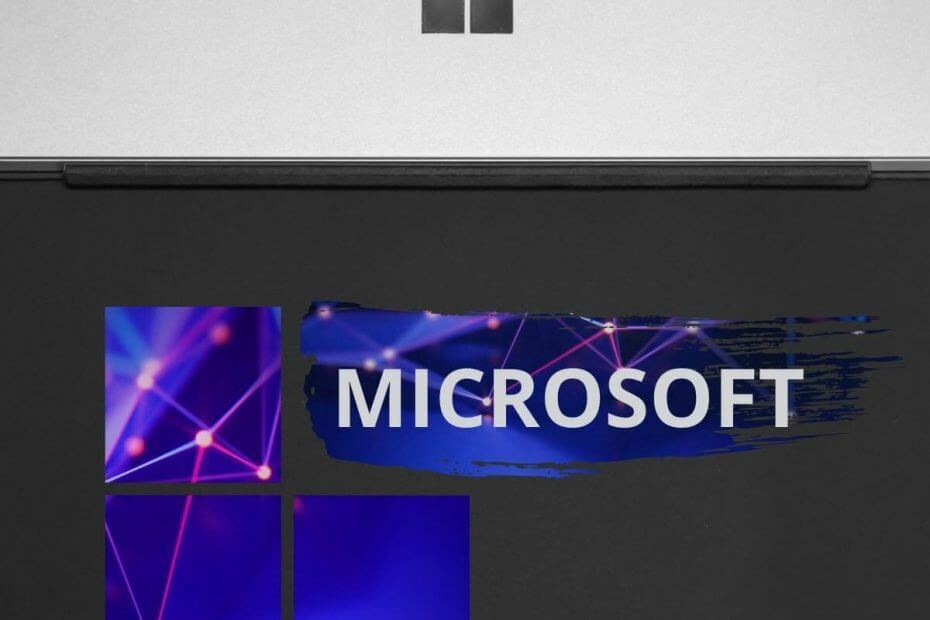
이 소프트웨어는 드라이버를 계속 실행하여 일반적인 컴퓨터 오류 및 하드웨어 오류로부터 안전하게 보호합니다. 간단한 3 단계로 모든 드라이버를 확인하세요.
- DriverFix 다운로드 (확인 된 다운로드 파일).
- 딸깍 하는 소리 스캔 시작 문제가있는 모든 드라이버를 찾습니다.
- 딸깍 하는 소리 드라이버 업데이트 새 버전을 얻고 시스템 오작동을 방지합니다.
- DriverFix가 다운로드되었습니다. 0 이번 달 독자.
많은 사용자가 오류에 대한 도움을 요청하기 위해 온라인 도움말 포럼을 습격했습니다. Hyper-V 유효성 검사 오류로 인해 실현할 수 없습니다.
이 문서의 제목에서 알 수 있듯이이 오류 메시지는 Hyper-V 설정을 만들고 가상 컴퓨터를 정상적으로 실행하지 못하게합니다.
이로 인해 작업중인 모든 프로젝트의 발전이 지연되고 매우 실망 스럽습니다.
이 오류 메시지는 다양한 이유로 나타날 수 있지만 가장 일반적인 상황은 USB 외부 장치의 데이터, 어떻게 든 VM이 손상되었거나 호스트에 내부 저장소가 부족한 경우 기계.
다행히 오늘 기사에서는이 문제를 해결하고 Hyper-V를 정상적으로 사용하는 방법에 대해 논의 할 것입니다. 자세한 내용은 계속 읽으십시오.
Hyper-V를 실현할 수없는 경우 수행 할 작업
1. 가져 오려는 파일을 하드 드라이브로 복사합니다.

온라인 포럼에서 언급 한 대부분의 경우 사용자는 USB를 PC에 연결하고 직접 프로세스를 시작하여 VM 데이터 가져 오기를 시도했습니다. 이것이이 오류가 나타나는 이유 중 하나입니다.
USB 장치에서 가져 오는 경우이 오류가 표시되지 않도록하려면 먼저 하드 드라이브에 가져올 파일을 복사하고 가져 오기 프로세스를 다시 시도하는 것이 좋습니다.
2. 미디엄사용중인 드라이브와 디렉토리가 실제로 존재하는지 확인하십시오.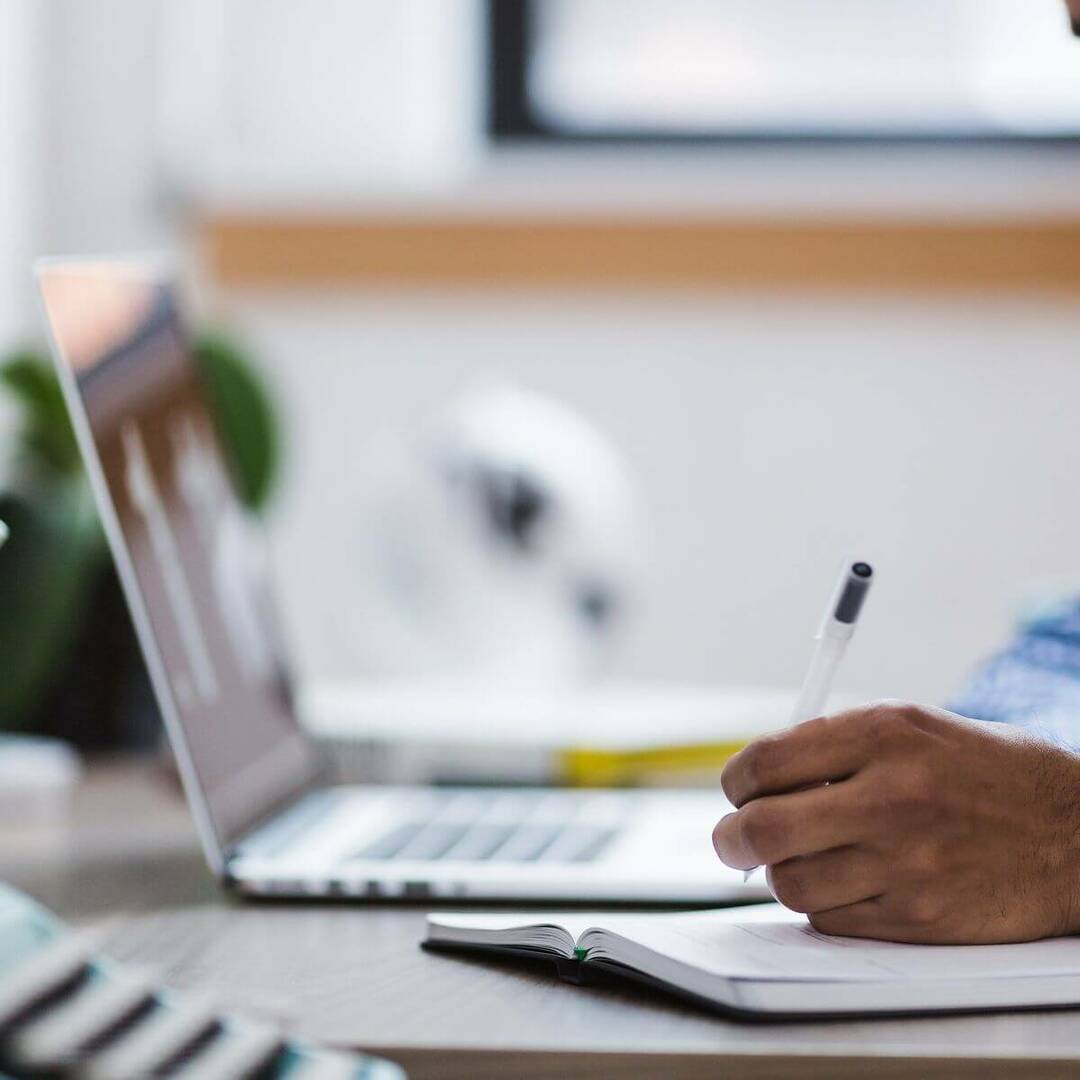
이것이이 문제를 해결하는 게으른 방법처럼 보일 수 있지만 얼마나 많은 사용자가 이와 같은 문제를 해결했는지 놀라게 될 것입니다.
문제 자체에 집중할 때 프로세스에서 명백하게 간단한 단계를 잊어 버리기 쉽습니다.
파일을 가져 오려는 드라이브가 실제로 호스트 시스템에 있는지 확인하십시오. 그래도 문제가 해결되지 않으면 다음 방법을 따르세요.
3. VHDX 파일을 유지하면서 가상 컴퓨터를 삭제하고 다시 만듭니다.

VM을 삭제하려면 :
- 열기 Hyper-V 관리자.
- 삭제할 VM 선택-> 마우스 오른쪽 버튼으로 클릭 그것-> 선택 지우다.
- 다시 눌러 지우다 확인.
새 VM을 만들려면 :
- 내부 Hyper-V 관리자 -> 왼쪽 창에서 원하는 호스트를 클릭합니다.
- 클릭 새로운 오른쪽에있는 옵션 행위 창-> 선택 가상 기기.
- 나머지 마법사를 따르고 이전 VM의 특성을 설정합니다.
- 가상 하드 디스크 구성 창에 도달하면 다음 방법을 따르십시오.
VirtualBox에서 VPN이 작동하지 않습니까? 다음 방법을 시도하여 수정하십시오.
4. 보관 한 VHDX 파일을 VM에 지정

- 클릭 검색 버튼-> 귀하의 위치로 이동 VHDX 파일 -> 그것을 선택하십시오.
- 딸깍 하는 소리 다음 내부 마법사 화면의 지시에 따라 설정을 완료합니다.
- 이렇게하면 VM을 성공적으로 가져올 수 있습니다.
결론
이 가이드에서 제공하는 방법은 오류 메시지없이 Hyper-V 내에서 데이터를 가져올 수있는 데 필요한 모든 단계를 다룹니다.
이 가이드가 아래에 댓글을 달아 도움이되었는지 알려주세요.


